迷你900驱动无法安装的解决方案
工具准备
- XP_32位系统usbser.sys和mdmcpq.inf文件 点击下载
- Win7_32位系统usbser.sys和mdmcpq.inf文件 点击下载
- Win7_64位系统usbser.sys和mdmcpq.inf文件 点击下载
步骤方法
一、问题分析:
当用USB数据线连接XP系统电脑时得到“INF中服务安装段落无效”的错误提示。在“设备管理器”中看到“端口(COM和LPT)”设备出现一个黄色问号,出现这个问题并不是设备或驱动出了问题,而是用户采用了深度简化版的操作系统所致。建议大家使用最新的原版WIN10系统,勿使用GHOST版系统,以防缺失文件带来不便。
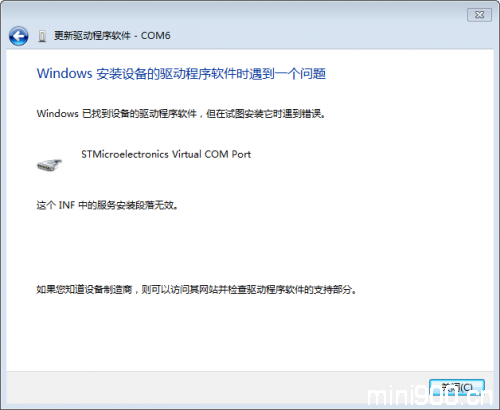
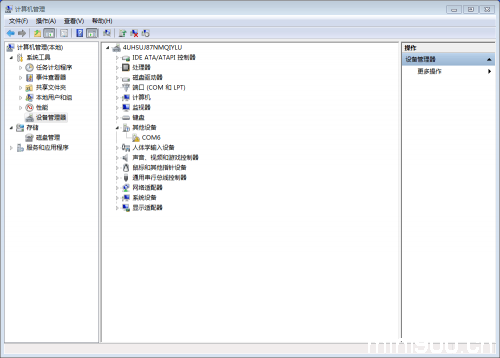
二、原因分析:
主要是因为很多人使用GHOST版本的XP / WIN7系统,系统驱动文件丢失导致!
因为要向系统目录拷贝sys驱动文件,部分杀软主防会出现提示,允许放行即可。
缺失文件来自互联网,不保证是否安全无毒,如介意可从其他正常电脑中复制。
三、解决办法:
将缺失文件复制到本机相同的目录即可解决这个问题!
1.下载上面提供的对应系统的缺失文件。
2.将包中mdmcpq.inf文件复制到XP / WIN7系统的 C:\windows\inf\ 目录下。
3.将包中usbser.sys文件复制到XP / WIN7系统的 C:\windows\system32\drivers\ 目录下。
4.在设备管理器中卸载设备后重新安装驱动。
其他可能出现的问题
一、如果设备无法连接至电脑,请检查下USB线和电脑USB接口是否有用,更换下线或者接口,再重启设备。
二、安装的时候,提示“找不到指定文件”。
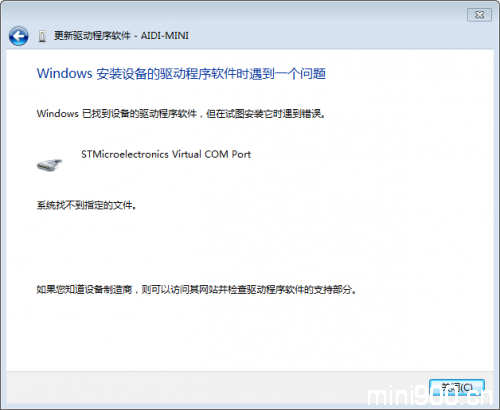
打开C:\Windows\inf\setupapi.dev.log(win7及以后系统)这个文件,拉到最后一个记录

我们可以看到,原来安装驱动的时候,找不到mdmcpq.inf_amd64_neutral_******这个目录。
那我们到C:\windows\system32\driverstore\filerepository\ 目录下面去看看,真的没有这个文件夹。
既然没有就把它补上,直接从提供的文件中复制这个目录进去更改文件夹名字。
把其中一个的最后一段改为C:\Windows\inf\setupapi.dev.log中提到的文件夹名一样即可。
在FileRepository 目录下创建目录的过程中,可能遇到“需要权限来执行此操作”的问题。
在FileRepository 目录上点鼠标右键,弹出的菜单上切换到安全页面。然后在上面的组或用户名栏目上检查是否有你当前账户。比如:开机登录的用户名是 player ,而这里没有。那么按下编辑键,在新弹出页面上用添加按钮,然后输入 player ,按下检查名称按钮就添加进去了。特别注意:其中的 SYSTEM 用户名,并非 Administrator,如果你是 Administrator 登录进来,那么需要手工添加一下。
整理自以下来源:
http://www.romjd.com/jiaocheng/content/9081
http://bbs.160.com/thread-147995-1-1.html